怎么设置默认网关?现在是信息化时代,电脑网络的普及,现在家里很多都装有宽带方便上网,有些用户想设置静态ip地址上网,那么首先要先设置默认网关,有些用户不懂得如何设置默认网关,下面小编就教大家设置默认网关的方法。
设置默认网关的方法如下:
1、首先,打开控制面板,然后再点网络与共享中心。
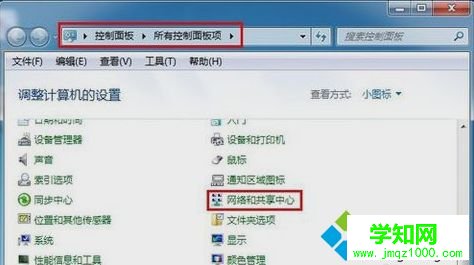
2、接着在打开的窗口中点“更改适配器设置”。
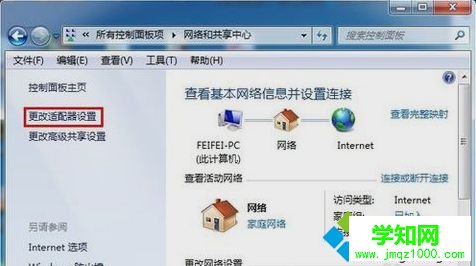
3、下一步,在打开的窗口中,右键点击“本地连接”,再点“属性”。
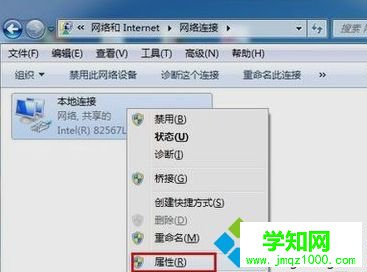
4、然后打开之后找到并打开“Internet协议版本(TCP/IPv4)”。
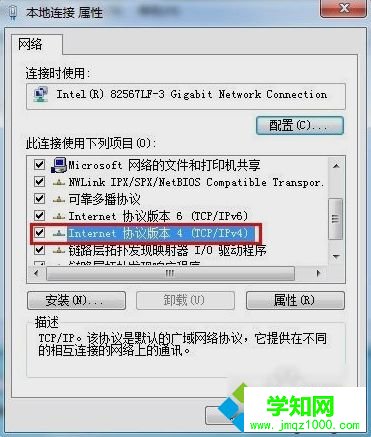
5、再在打开的“Internet协议版本(TCP/IPv4)属性”,选“使用下面的IP地址”,然后输入IP地址和子网掩码,在默认网关输入框中输入默认网关地址,最后点“确定”。
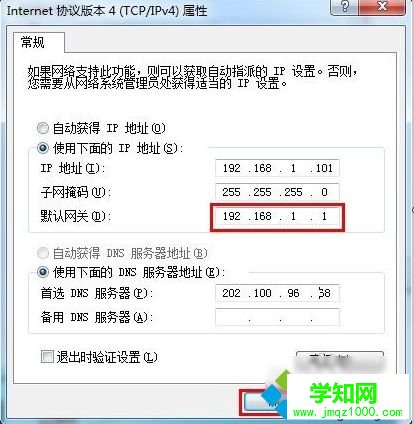
6、最后打开“运行”,再输入“CMD”。
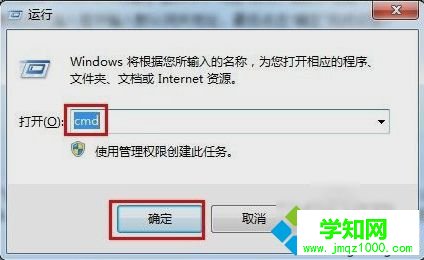
7、然后在窗口中输入“ping 192.168.1.1 -t”,如果信息显示成功接收到数据,就说明默认网关配置成功。
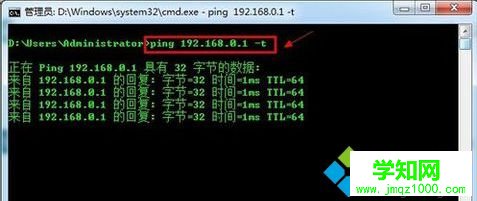
以上就是下小编教大家如何设置默认网关的方法,希望能够帮助到大家。
郑重声明:本文版权归原作者所有,转载文章仅为传播更多信息之目的,如作者信息标记有误,请第一时间联系我们修改或删除,多谢。
新闻热点
疑难解答